目次
新規ユーザーの追加
STEP
管理画面左側メニュー「ユーザー」→「新規ユーザーを追加」をクリック
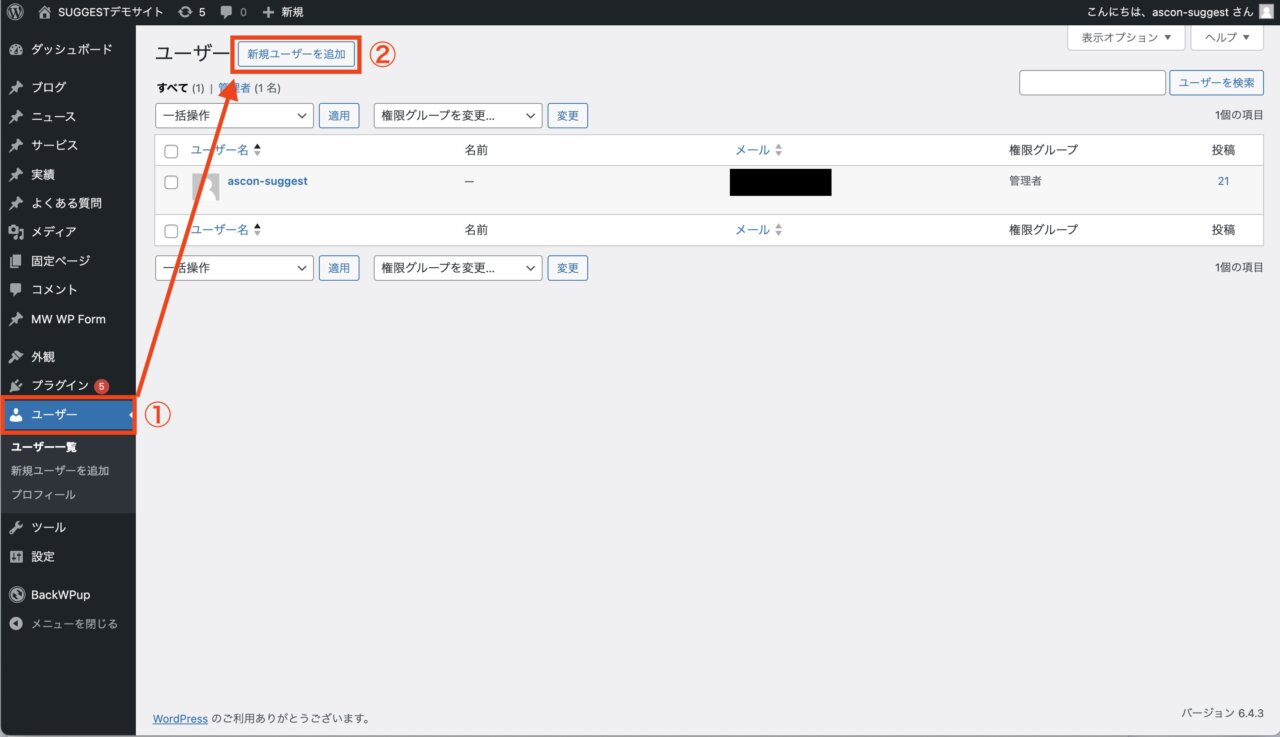
STEP
ユーザー名(半角英数字)・メールアドレス・パスワードを入力し、権限を設定
パスワードは自動生成されたものを使用するか、入力して設定します。
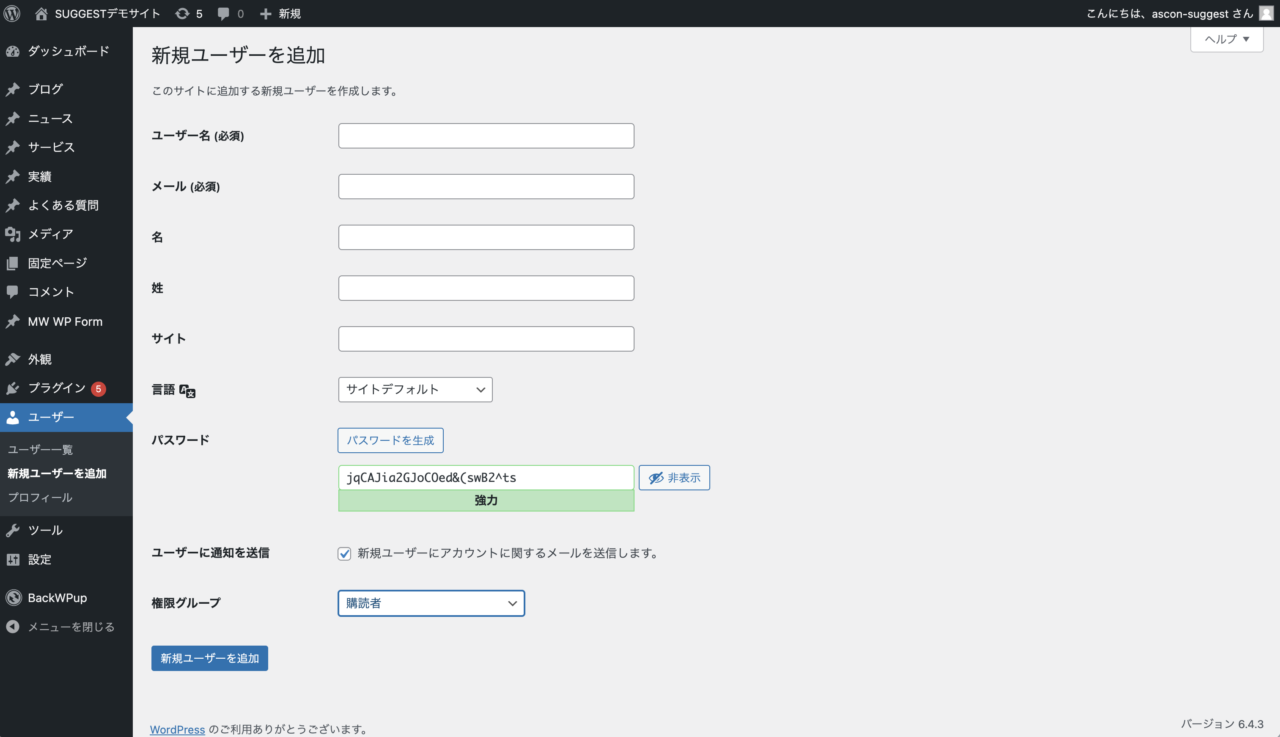
パスワードは自動生成ツールもおすすめです!
ルフトツールズ(LUFTTOOLS) web…


パスワード生成(パスワード作成)ツール
パスワード生成(パスワード作成)するweb・ウェブ制作に役立つ便利ツール。お好みのパスワードを生成(自動作成)することができるツールです。利用は完全無料です。
権限の設定について
与えた権限によってできることが異なります。
スクロールできます
| 権限 | 管理者 | 編集者 | 投稿者 | 寄稿者 | 購読者 |
|---|---|---|---|---|---|
| 記事の閲覧 | ◯ | ◯ | ◯ | ◯ | ◯ |
| 記事の作成・編集 | ◯ | ◯ | ◯ | ◯ | |
| メディアライブラリの編集・管理 | ◯ | ◯ | ◯ | ||
| 自分の記事の公開 | ◯ | ◯ | ◯ | ||
| 他人の記事の公開 | ◯ | ◯ | |||
| 固定ページの編集・管理 | ◯ | ◯ | |||
| 既存の記事の編集・管理 | ◯ | ◯ | |||
| リンクの編集・管理 | ◯ | ◯ | |||
| カテゴリーの編集・管理 | ◯ | ◯ | |||
| コメントの承認、管理 | ◯ | ◯ | |||
| WordPressの各種設定 | ◯ | ||||
| テーマの新規追加、変更 | ◯ | ||||
| プラグインの新規追加・変更 | ◯ | ||||
| ユーザーの管理 | ◯ |
STEP
入力の完了
項目の入力が完了したら、「新規ユーザーの追加」をクリックします。

ユーザーの編集
STEP
「編集」ボタンをクリック
編集したいユーザーの上にマウスを置くと、「編集」ボタンが表示されるのでクリックします。
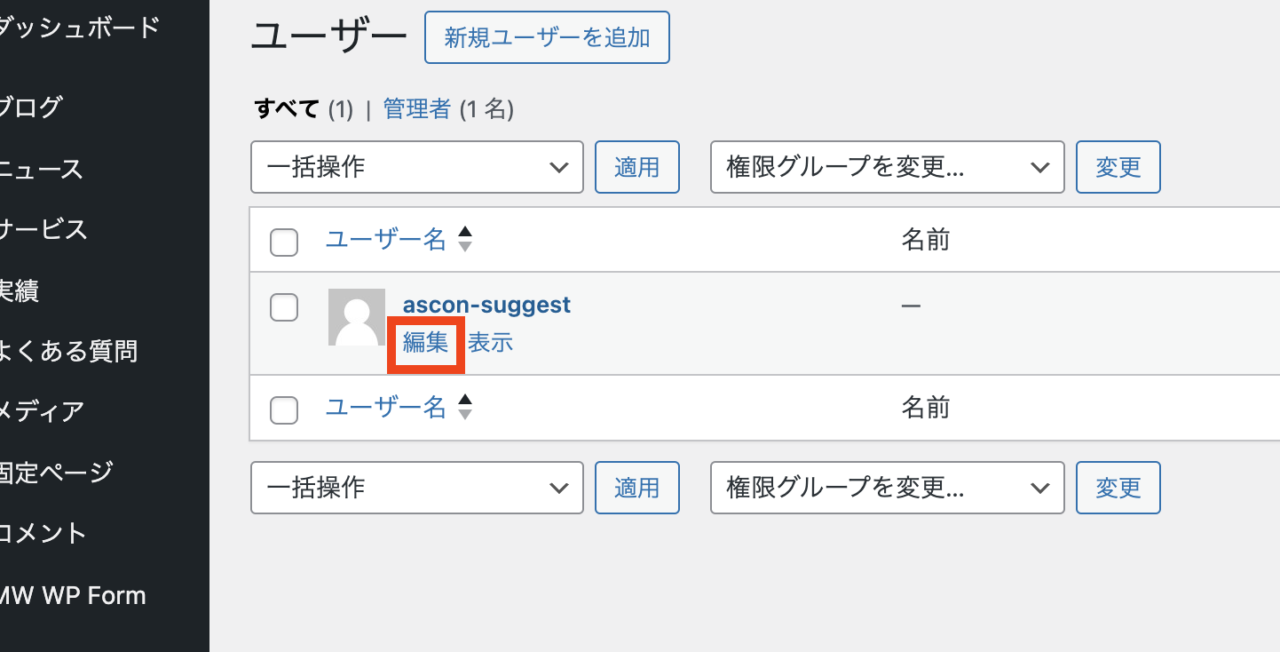
STEP
変更したい項目を編集
ユーザー情報の編集画面が表示されます。
下にスクロールすると、メールアドレスやパスワードの変更項目があるので変更するときはここから変更します。
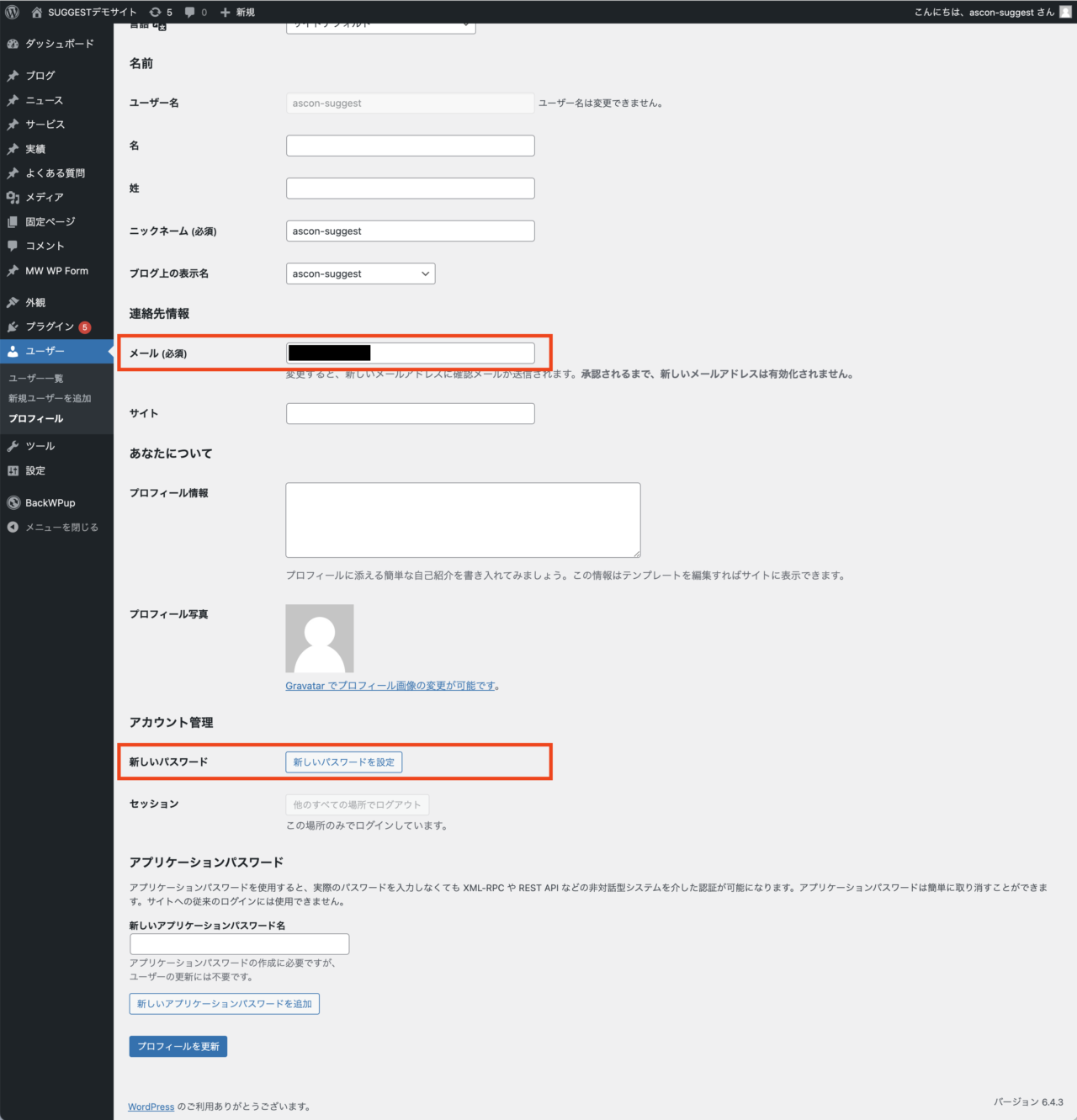
STEP
「プロフィールを更新」ボタンをクリック

